Hoe fabrieksgegevens te resetten op Moto X4: harde en zachte reset
Android Tips En Trucs / / August 05, 2021
Motorola is een van de oudste smartphonefabrikanten ter wereld. Moto X4 is de nieuwste smartphone van de 4e generatie X-serie van Motorola Company. Dit is een betaalbare oerdegelijke dubbele camera en waterbestendige smartphone. In deze zelfstudie helpen we u om Factory a Factory Data Reset uit te voeren op Moto X4.
Over specificatie gesproken, Moto X4 heeft een 5,2-inch scherm met een schermresolutie van 1080 x 1920 pixels. Het wordt aangedreven door een 2,2 GHz octa-core Qualcomm Snapdragon 630-processor met 3 GB RAM en 32 GB opslag aan boord. Het kan worden uitgebreid via een microSD-kaart voor extra opslag met maximaal 256 GB. De handset draait op Android 7.1.1 Nougat. De camera op de Moto X4 heeft een dubbele 12 MP-camera aan de achterkant en een 16 MP-camera aan de voorkant voor selfies.
Tegenwoordig zijn smartphones onze gezinsleden geworden in het huidige scenario. We zorgen vaak voor ze, onderhouden ze en in feite hebben we ze onderdeel gemaakt van een zeer groot aantal taken die we in het dagelijks leven uitvoeren. Het is waar dat dingen op elk moment uit de hand kunnen lopen met een apparaat. Vaak weet een gebruiker niet wat precies het probleem met zijn smartphone is, zelfs nadat alles goed lijkt te werken. Als u een Moto X4 bezit en daar enkele kleine problemen mee ondervindt, begeleiden we u bij het uitvoeren van een Factory Data Reset op Moto X4.
- Hoe Moto X4 te rooten met CF Auto Root (Payton)
- Motorola Moto X4 Stock Firmware-collecties
- Veelvoorkomende Moto X4-problemen en oplossingen: wifi, Bluetooth, opladen, simkaart, batterij en meer
- Hoe WiFi-probleem op Moto X4 op te lossen (problemen oplossen en opgelost)
Het is een feit dat smartphones vaak problemen ondervinden wanneer we ze nodig hebben in geval van nood. Stel je een situatie voor waarin je ergens middenin zit en een noodgeval hebt. Als uw apparaat in een dergelijke situatie problemen ondervindt, kan een reset van de fabrieksinstellingen het zeker voorlopig in een goede staat brengen. Een fabriek wordt gereset om u een nieuwe start te geven door alles op uw smartphone te verwijderen. U kunt natuurlijk gegevens opslaan voordat u doorgaat, maar omdat het terugzetten van de fabrieksinstellingen alles wist, zijn ook alle virussen en ongeautoriseerde bestanden op het apparaat verdwenen. We hebben in dit bericht een paar stappen genoemd die handig zijn om eenvoudig zowel een harde als een zachte fabrieksreset uit te voeren op Moto X4.
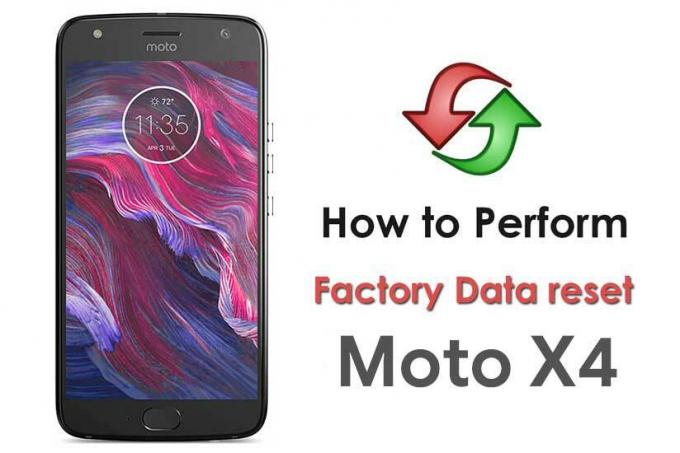
Fabrieksinstellingen herstellen op Moto X4
Iedereen kan zijn / haar eigen redenen hebben om een fabrieksreset uit te voeren op Moto X4. Een nieuwe start met Android, het verkopen van de telefoon of het verbeteren van de prestaties zijn enkele van de meest voorkomende redenen waarom de meeste gebruikers ervoor kiezen. Er zijn eigenlijk twee opties beschikbaar om het tempo bij te houden. Een daarvan is een harde fabrieksreset terwijl andere is zachte fabrieksreset. Beide methoden zijn goed en zullen vergelijkbare resultaten opleveren als u ervoor kiest voer de fabrieksinstellingen van de Moto X4 uit. Kortom, een zachte reset wordt als het beste beschouwd wanneer u in Android kunt opstarten. Dit komt door het feit dat het gemakkelijk en snel is. Aan de andere kant, als je niet in staat bent om op Android op te starten, kun je doorgaan Harde fabrieksinstellingen herstellen op Moto X4.
Instructies voor Soft Factory Reset
- Open eerst de instellingsapplicaties op Moto X4.
- Ga hierna naar de systeemsectie onderaan.
- Klik op de optie "Back-up en reset" en tik op "Fabrieksinstellingen herstellen"
- U heeft de mogelijkheid om te kiezen of u gegevens uit de interne opslag van uw Moto X4 wilt wissen.
- U ziet een knop met de naam "Telefoon resetten". Tik erop en tik vervolgens nogmaals op de knop "Alles wissen".
- Wacht maar een tijdje. Je Moto X4 wordt opnieuw opgestart. De tijd die nodig is om opnieuw te starten, is afhankelijk van de hoeveelheid gegevens op uw telefoon.
Instructies voor een harde fabrieksreset
- Voor de harde fabrieksreset is het eerste dat u moet doen, uw apparaat opstarten in de herstelmodus.
- Tik hierna op de optie "Engels" en tik vervolgens op de optie Gegevens en cache wissen.
- U ziet een optie "Alles wissen", tik er gewoon op.
- Er verschijnt een venster met de melding "dit kan niet ongedaan worden gemaakt". Klik erop.
- Wacht nu tot uw apparaat de fabrieksinstellingen heeft hersteld.
- Tik ten slotte op de optie Opnieuw opstarten. Hiermee wordt je telefoon weer in Android gezet.
- Dat is het! Je hebt de Fabrieksgegevens gereset op Moto X4
Het is de moeite waard hier te vermelden dat u de back-up van apps, gegevens of andere belangrijke zaken die u op het apparaat hebt bewaard, moet bewaren voordat u de fabrieksinstellingen daadwerkelijk terugzet. Het maakt echt niet uit welke methode u kiest, de resultaten zullen vergelijkbaar zijn. Het wordt u aanbevolen om alleen hard opnieuw op te starten als u niet in Android kunt opstarten.
Ik hoop dat deze handleiding nuttig was om de fabrieksgegevens te resetten op Moto X4
- Hoe Bootloader op Moto X4 te ontgrendelen (Payton)
- Download Installeer NPW26.83-34-0-1 September Security op Moto X4
Ik ben een schrijver van technische inhoud en een fulltime blogger. Omdat ik dol ben op Android en het apparaat van Google, begon ik mijn carrière met schrijven voor Android OS en hun functies. Dit bracht me ertoe om "GetDroidTips" te starten. Ik heb de Master of Business Administration afgerond aan de Mangalore University, Karnataka.



